以前、UE5.0をインストールできないことがありました。
また、知人もできないことがあり、少なからず起こることのようです。
そこで、Epic Games LaucherからUE5がダウンロード、インストールできないときに試してみると良いことを紹介します。
解決方法という書き方をしない理由としては、どうやらPCによって、違うからです。
なので、必ずしも紹介する方法で解決するとは限りません。
ただ、紹介する方法で、解決できる可能性はあるので、試して頂ければと思います!
そもそものインストール方法は、こちらで紹介しています。
+ ボタンが押せない時に試すと良いこと
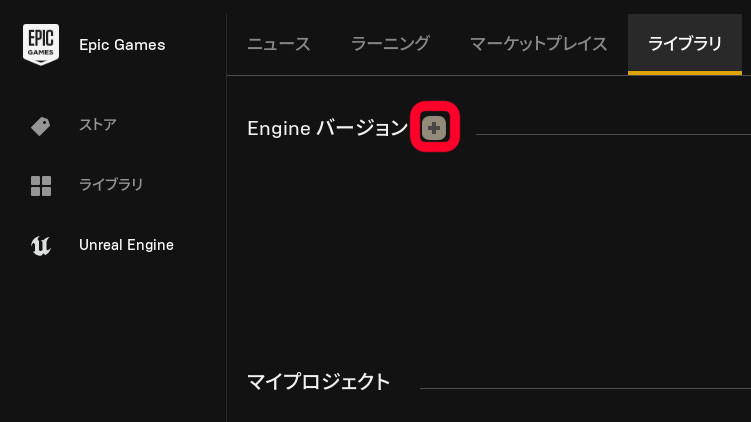
ダウンロード・インストールができないパターンとして、2種類あるかと思います。
1つは、上の画像のように「Engineバージョン」の横の「+」ボタンが押せない。
なので、インストール以前にエンジンのバージョンを追加できない状態です(2つ目は後述します)
簡単にできる順にこのようなことを試してみてください。
- 再起動する(タスクからも終了する)
- ログアウトして、ログインしなおす
- PCを再起動する
- Epic Games Launcherの再インストール
- 一晩待つ…
ログアウト、ログインなどは、わざわざ説明する必要はないと思うので、再起動のところのみ、少し詳しく紹介します。
タスクから消して、再起動する
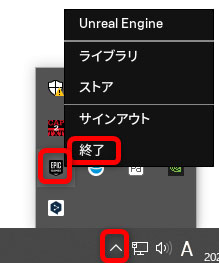
Epic Games Laucherは、デフォルトでは、閉じても、タスクに残っているはずです。
なので、単純に閉じた後に、タスクからも終了させて、再起動してみましょう。
ちなみに、閉じたときにタスクに残こしたくない場合は「設定」→「システムトレイに最適化」のチェックを外すと、タスクに残らなくなります。
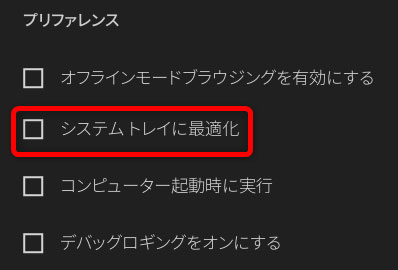
インストールボタンが押せない時
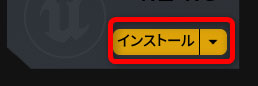
ダウンロード・インストールができないパターンの2つ目として、1つ目の+ボタンは押せるけど、インストールが押せない時があります。
そういった時は、大抵、インストールの横の「▼」をクリックし、「再認証する」を押すことで解決します。

これでも解決しない場合ば、「+ボタンが押せない時」と同様のことを試してみると良いかもしれません。
GithubからUnreal Engineをダウンロードして、ビルドする
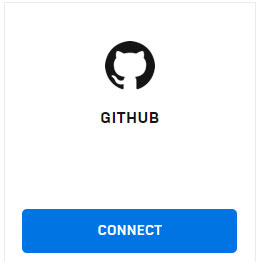
解決方法ではありませんが、Epic Games Laucherを使わずに、Githubからエンジンのソースコードをダウンロードし、自身でビルドする(=exeを作る)こともできます。
エンジニアでないと、難易度が高く感じるかもしれません…。
ざっくりとした手順とその方法が紹介されているリンクを紹介します。
- Visual Studioのインストール
- https://docs.unrealengine.com/4.27/ja/ProductionPipelines/DevelopmentSetup/VisualStudioSetup/
- 推奨設定以降の部分は、ビルドするだけであれば、やらなくても大丈夫です
- Epic Games アカウント と Github アカウント の連携
- Githubからソースコード(に関連するもの)をダウンロードする
こちらはエンジニアではない方向けに簡単な方法を紹介します。
Gitなどに慣れている方は、クローンするのが良いと思います。
Epic Games アカウント と Github アカウント の連携が済んでいるとこちらにアクセスできます。
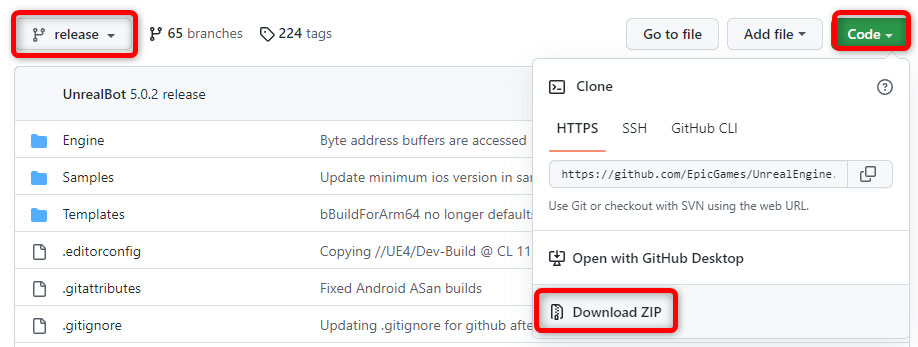
アクセスしたら、左上で「release」を選択します。
ランチャーからインストールできるものと同じ最新バージョンがダウンロードできます。
ちなみに「ue5-main」などは、開発中の機能が含まれていたりします。
そしたら、右の緑の「Code」をクリックし「Download ZIP」を押すことで、gitの設定などなしに必要なファイルをzipでダウンロードすることができます。
- ビルドする
- https://docs.unrealengine.com/5.0/ja/downloading-unreal-engine-source-code/
- こちらの3~5を行います
- https://docs.unrealengine.com/4.27/ja/ProductionPipelines/DevelopmentSetup/BuildingUnrealEngine/
- こちらは、Visual Studioの部分が画像付きで説明されています(「ソースから Unreal Engine をビルドする」の部分)
- https://docs.unrealengine.com/5.0/ja/downloading-unreal-engine-source-code/
- 起動する
- 「Engine/Binaries/Win64」に「UnrealEditor.exe」ができているので、それをダブルクリックすることで、UE5を起動できます(ショートカットなど作成すると良いです)
- ドキュメント記載の方法でももちろんOKです。
UE5が起動できない

UE5が起動できないといったことも、たまにあるかと思います。
その場合は、以下を確認してみてください。
- Wincows10か
- Macの場合は、MacOS Montereyか
また、WindowもMocOSも最新バージョンにアップデートすることをおすすめします。
GPUのドライバーのバージョンも最新のものにアップデートでしましょう。
City Sampleなどを開いて見たけど、表示がおかしい場合は、NaniteやLumenが機能していない場合があります。
その場合は、以下を確認してみてください。
- DirectX12に対応したビデオカードとOSか
- Windows 10 バージョン 1909.1350以上 もしくは、Windows 10 バージョン 2004(20H2).789 以上か
ちなみにNaniteやLumenは、Macに対応していません。
UE5の推奨スペックやおすすめPCに関しては、こちらで詳しく紹介しています。
まとめ

UE5 ダウンロード、インストールできない時に試したほうが良いことを紹介します。
- 再起動する(タスクからも終了する)
- ログアウトして、ログインしなおす
- PCを再起動する
- Epic Games Launcherの再インストール
- 一晩待つ…
などがあげられます。
インストールボタンが押せない時は「認証する」をまず押してみるのがおすすめです。
根本的な解決ではありませんが、ソースコードをビルドするのも1つの手ではあります。
アンインストールについては、こちらで紹介しています。
問題解決のお役に立てば幸いです!
このサイトでは、UE5の使い方やおすすめのチュートリアルを紹介しています!
UE5がインストールできた際は、ぜひご覧ください。
最後までご覧いただき、ありがとうございました!
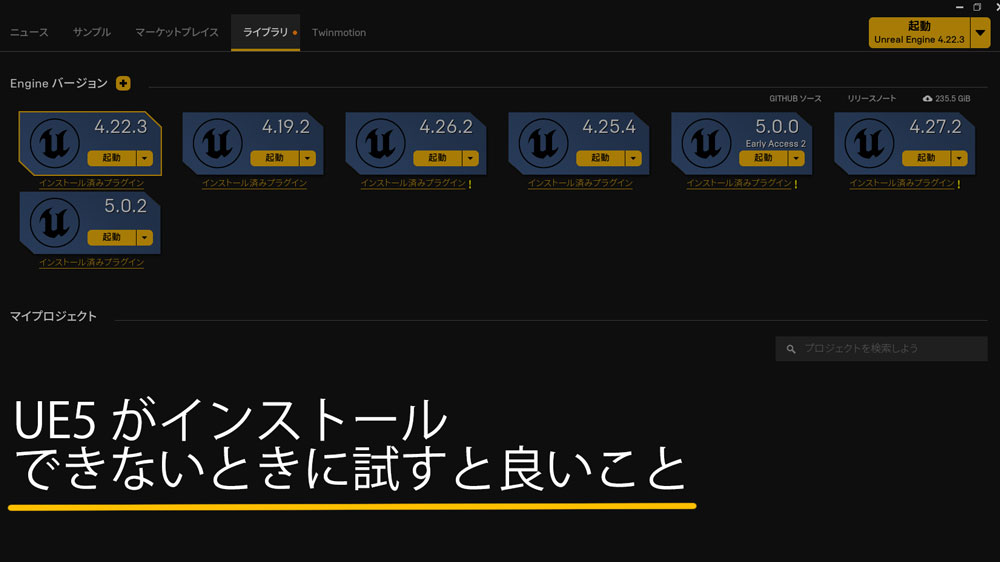
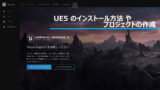



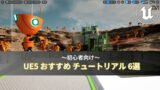


コメント